So überprüfen Sie, ob Ihr Android-Gerät ordnungsgemäß funktioniert

Es gibt eine Vielzahl von Komponenten, die für die Herstellung eines funktionsfähigen Smartphones erforderlich sind. Wenn eine dieser Komponenten nicht ordnungsgemäß funktioniert, kann dies Ihre gesamte Erfahrung beeinträchtigen.
Aber wie können Sie genau feststellen, was mit Ihrem Gerät falsch ist? Der Beschleunigungssensor scheint ein bisschen abgeschnitten zu sein, wenn Sie Rennspiele spielen oder mit mobilen Daten oder Wi-Fi im Internet surfen.
Was auch immer Ihr Problem ist, es gibt Apps, die Ihnen helfen können, herauszufinden, was falsch ist und wie Sie es lösen können. Selbst wenn Sie kein spezifisches Problem haben, ist es möglicherweise ratsam, eine kurze Überprüfung durchzuführen. So überprüfen Sie neue und gebrauchte Geräte auf Probleme mit einfachen Tipps und Software. So überprüfen Sie neue und gebrauchte Geräte auf Probleme mit einfachen Tipps & Software Möchten Sie ein neues oder gebrauchtes Smartphone oder Computer kaufen? Während Sie unbedingt gebrauchte Elektronik testen müssen, können selbst brandneue Smartphones und Computer an Defekten leiden, die Sie möglicherweise erst auf Ihrem Telefon feststellen können, um sicherzustellen, dass alles reibungslos läuft.
Google Device Assist
Ihr erster Halt sollte die Google Device Assist-App sein [Nicht mehr verfügbar]. Es ist im Play Store erhältlich. Wenn Sie jedoch kein Nexus- oder Moto-Gerät besitzen, müssen Sie das APK herunterladen und manuell installieren.
Diese App bietet viel mehr als nur nach Problemen zu suchen. Wenn Sie Anfänger sind, erhalten Sie Tipps und Ratschläge, wie Sie Ihr Android-Gerät besser nutzen können (obwohl wir einige unserer eigenen Tipps für Anfänger haben. Neu bei Android? Teil 2: Master Using Your Phone Neu bei Android? Teil 2: Master Using Your Phone Der zweite Teil des Android-Leitfadens für Anfänger: Machen Sie sich mit den Grundlagen der Verwendung Ihres Smartphones vertraut! Lesen Sie auch mehr..

Wenn Sie die App starten, werden Sie gefragt, ob Sie den Modus Basic, Intermediate oder Advanced verwenden möchten. Keine Sorge, dies kann später jederzeit in den Einstellungen geändert werden.
Was Sie wählen, wird die Art der angezeigten Tipps ändern. Anfängern wird erklärt, wie Sie WLAN ein- oder ausschalten oder Ordner auf dem Startbildschirm erstellen (siehe oben), während fortgeschrittene Benutzer mehr über obskure Funktionen erfahren, wie z. B. das Finden oder Remote-Sperren Ihres Geräts. Find My iPhone for Android? Lernen Sie den Android Device Manager kennen Mein iPhone für Android finden? Lernen Sie den Android Device Manager kennen Eifersüchtig nach der iPhone-App "Find My iPhone"? Glücklicherweise gibt es für Android eine ebenso fantastische App namens Android Device Manager! Lass uns einen Blick darauf werfen. Lesen Sie mehr (unten).

Die Navigation ist einfach: Blättern Sie einfach durch die Liste der Karten, die Google für Sie anzeigt. Sie können jederzeit oben rechts nach einem bestimmten Problem suchen oder auf das dreipunktige Symbol tippen, um die zuvor durchgeführten Aktionen anzuzeigen, Ihre Einstellungen zu ändern oder eine Reihe von Informationen zu Ihrem Gerät anzuzeigen.
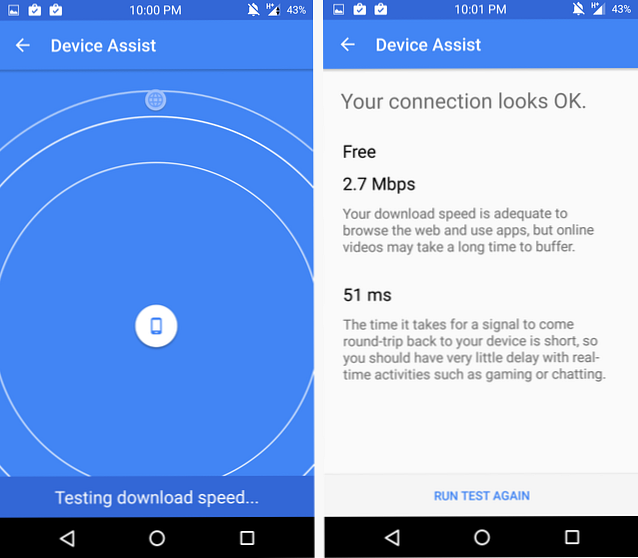
Sie können sogar die WLAN- oder Datengeschwindigkeit überprüfen. Google teilt Ihnen die Ergebnisse in reinem Englisch mit, damit Sie die Ergebnisse tatsächlich verstehen.

Da die App zu den Diensten von Google gehört, gibt sie auch Tipps für andere Google-Apps, wie kleine Tricks für Google Maps. Alle Tipps werden in leicht verständlichen Anweisungen und ggf. visuellen Erklärungen in GIF-Form erläutert.
Eine einfache, verständliche Lösung finden Sie in Device Assist.
Herunterladen: Google Device Assist im Google Play Store oder APK
Testen Sie Ihr Android
Irgendwelche Vermutung, was diese App macht? Wenn Sie erraten haben, dass Ihr Android-Gerät getestet wird, haben Sie Recht!

Unter der attraktiven, farbenfrohen Oberfläche befindet sich eine leistungsstarke App, mit der Sie alles testen können, von den Multitouch-Funktionen Ihres Bildschirms bis hin zum integrierten Kompass.
Sie können auch auf die Registerkarte "Informationen" blättern, um Informationen zu Ihrem Gerät anzuzeigen, ähnlich wie in der Device Assist-App von Google. Wenn Sie versuchen, ein Leben ohne Google zu leben, können Sie Android verwenden, aber Ditch Google Hier können Sie Android verwenden, aber Ditch Google Möchten Sie Ihr Android-Smartphone oder -Tablet ohne Google verwenden? Möchten Sie Open-Source-Software verwenden? Hier werfen wir einen genauen Blick darauf, wie das genau geht. Lesen Sie mehr, dies könnte eine solide Alternative sein.
Eine kleine Anzeige wird während der Verwendung am unteren Rand der App angezeigt. Sie kann jedoch leicht ignoriert werden.
Herunterladen: Testen Sie Ihr Android im Google Play Store
Telefonarzt Plus
Wie der Name vermuten lässt, fungiert diese App als Arzt für Ihr Telefon. Es erlaubt Ihnen, durch alle möglichen Arten zu laufen “Kontrolluntersuchungen” um sicherzustellen, dass alles richtig funktioniert.

Wenn Sie die verschiedenen Tests abschließen, werden die Fortschrittsbalken oben angezeigt. Das Datum, an dem Sie jeden Teil Ihres Telefons getestet haben, wird notiert. So haben Sie immer einen Überblick darüber, wann verschiedene Aspekte funktionierten oder nicht.
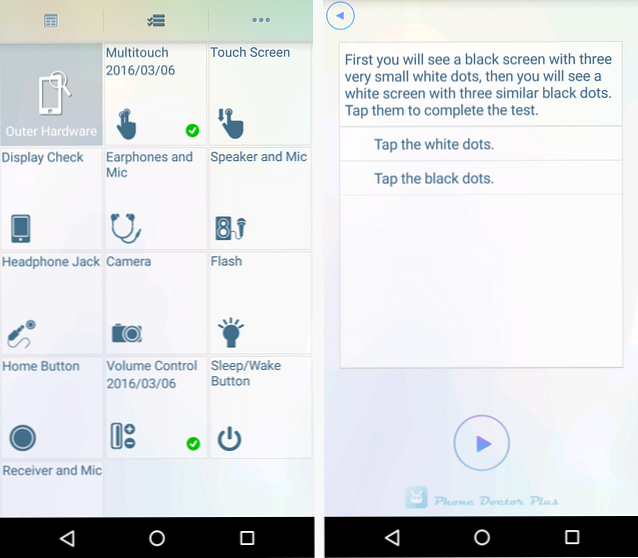
Wie erwartet, können Sie den Zustand und Status verschiedener Aspekte wie CPU oder Akku überprüfen. In der Tat haben wir einige gute Tipps, wie Sie Ihren Akku gesund halten können. Halten Sie den Akku Ihres Android-Geräts mit diesen Tipps bereit. Halten Sie den Akku Ihres Android-Geräts mit diesen Tipps gesund. Software und Apps können nur so weit gehen - wie wird der Akku geladen und entladen? ? Hier erfahren Sie alle Tricks. Lesen Sie in erster Linie mehr.
Herunterladen: Phone Doctor Plus im Google Play Store
Z - Gerätetest
Dies ist nicht die schönste App der Welt, aber sie ist funktionell. Es verwendet große 3D-Skeuomorphic-Icons mit winzigem Text darunter - es ist ein Designzug-Wrack.

Sie erhalten jedoch sehr genaue und detaillierte Informationen über alles, vom Beschleunigungssensor bis zu GPS-Koordinaten. Es wird ein großes grünes Häkchen über die Sensoren und Funktionen Ihres Telefons setzen und ein großes rotes X durch alle, die Ihrem Telefon fehlen.
Bannerwerbung wird am unteren Rand des Bildschirms geschaltet und Sie werden manchmal durch Vollbildanzeigen unterbrochen. Wenn Sie jedoch detaillierte Informationen benötigen, die diese App bereitstellen kann, lohnt es sich, diese Informationen zu veröffentlichen.
Herunterladen: Z - Gerätetest im Google Play Store
Fixe tote Pixel
Mehrere der oben genannten Apps helfen Ihnen zu erkennen, ob Sie ein leeres oder defektes Pixel haben, aber nichts dagegen tun. Wenn Sie feststellen, dass auf Ihrem Bildschirm ein Pixel (oder mehrere) hängen bleibt, kann dies tatsächlich möglich sein.
Einige steckengebliebene Pixel sind Hardwaredefekte, die von keiner App behoben werden können, andere müssen jedoch nur die drei Optionen (rot, grün und blau) durchlaufen, um sie zu aktualisieren.

Um dies zu lösen, ist die beste Lösung, die ich gefunden habe, keine App, sondern eine Website: JScreenFix. Es funktioniert auf Android oder einem anderen Gerät mit einem LCD-Bildschirm. Es wird ein schwarzer Bildschirm angezeigt, damit Sie das festsitzende Pixel erkennen können. Anschließend wird ein kleines Quadrat angezeigt, das Sie über den Bereich platzieren können, der schnell durch die Farben geht. Entwickler schlagen vor, das Gerät etwa 10 Minuten laufen zu lassen.
Wenn Sie wirklich die App-Route ausprobieren möchten, können Sie den Dead Pixel Detector & Fixer verwenden. Diese App gibt Ihnen verschiedene farbige Hintergründe, um tote Pixel zu erkennen, und mischt den gesamten Bildschirm schnell durch die Farben, um die betroffenen Bereiche zu aktualisieren. Das Beste daran ist, dass es keine Anzeigen und keine Berechtigungsanforderungen gibt. Wie schlecht sind die Facebook Messenger-Berechtigungen überhaupt? Wie schlecht sind diese Facebook Messenger-Berechtigungen überhaupt? Sie haben wahrscheinlich viel über die Messenger-App von Facebook gehört. Lassen Sie uns die Gerüchte unterdrücken und herausfinden, ob die Berechtigungen so schlecht sind, wie sie behaupten. Weiterlesen ! Wenn Sie nach ähnlichen Vorschlägen für Ihren Computer suchen, lesen Sie in dieser Anleitung nach, wie Sie festsitzende Pixel auf Ihrem Bildschirm fixieren.
Besuch: JScreenFix-Website
Herunterladen: Dead Pixel Detector & Fixer im Google Play Store
Welche App verwenden Sie??
Im Play Store gibt es eine Vielzahl von Apps, mit denen Sie den Zustand Ihres Android-Geräts überprüfen können. Diese waren jedoch die besten, die wir gefunden haben. Ich persönlich finde, dass Google Device Assist die beste Option für die meisten Benutzer ist, aber andere benötigen die detaillierten Anzeigen, die Apps wie Z - Device Test bieten können.
Wenn das Problem darin besteht, dass sich Ihr Telefon nicht einmal einschalten lässt, können Sie in dieser Liste der Korrekturen nachsehen, warum sich Ihr Android-Telefon nicht einschalten lässt.
Gab es tolle Apps, die wir vermisst haben? Was benutzt du? Lass es uns in den Kommentaren wissen!
Bildnachweis: Arzthandstethoskop von Irenaphoto über Shutterstock
Erfahren Sie mehr über: Android-Anpassung, Fehlerbehebung.


